◇キーチェーンを管理するKeychain Access
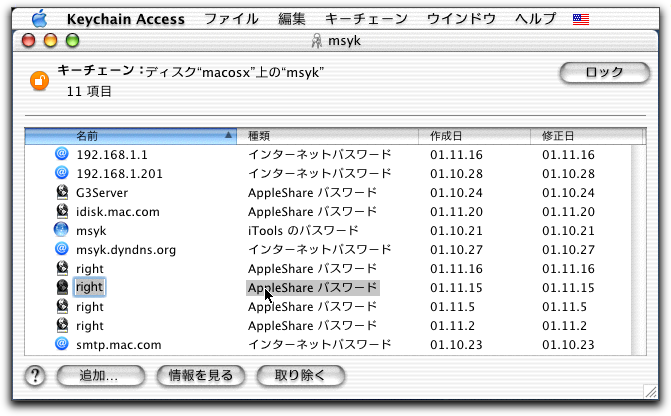
もし、キーチェーンがロックされていれば、このウインドウが出る前にキーチェーンの解除のダイアログボックスが出てくる。キーチェーンをロックしたいときには、もちろん、右上のボタンをクリックすればいい。ロックすると、再度パスワードを入力しない限り、キーチェーンに記録されたパスワード情報は利用できなくなる。
このKeychain Accessで、登録されている項目の削除や追加、あるいは情報を見ることができる。さらには、キーチェーンを追加したり、削除したりということもできる。キーチェーンのパスワードの変更もできる。これらはボタンやメニューがあるので、詳細は説明する必要はないだろう。もっとも、登録方法は重要という考え方もあるかもしれないが、おそらく、多くのキーチェーン対応アプリケーションは、そのアプリケーションが自動的に項目を登録したり更新したりし、必要な情報を取り出すので、一般にはKeychain Accessを利用する場面はまずないという気がする。
キーチェーンのウインドウにある項目を選択して「情報を見る」ボタンをクリックすると、情報を見ることができる。ここではポップアップメニューで2つのページが参照できる。
◇キーチェーンの項目に関する情報を参照した
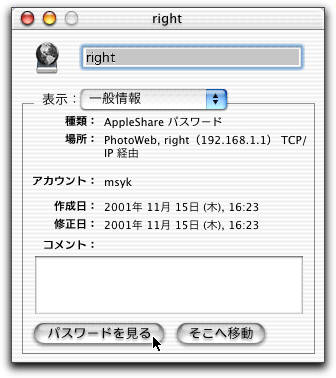
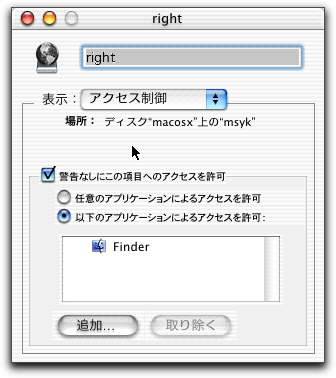
まず、「アクセス制御」のページでは、設定を見ればわかるように、アプリケーションごとに、この登録情報を利用するときに警告をするのかどうかを指定できる。AppleShareサーバの場合には、既定値ではFinderはアクセスを許可されているが、他のアプリケーションからの場合は、警告が出てくるということになる。もちろん、これは必要に応じて設定を行えばいいが、普通はこのままで問題はないだろう。警告が出てきて不便だと思ったら、その項目については、「任意のアプリケーションによるアクセスを許可」を選んでおけばいい。
ちなみに、警告というのは次のようなダイアログボックスとして表示される。常に許可するのか、それとも1度だけ許可するのかと言ったことが記載されているが、「常に許可をする」をクリックすると、「アクセス制御」の許可アプリケーションリストに、呼び出したアプリケーションが追加される。
◇キーチェーンの情報を利用しようとしたときの警告
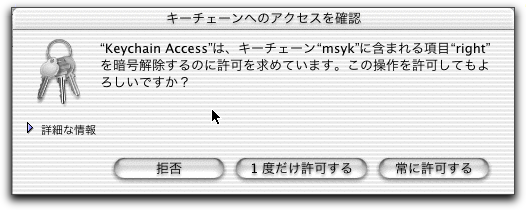
具体的なシナリオを示そう。FinderでAppleShareサーバにログインしたときに作られる項目は通常はFinderだけが警告されずにパスワード情報が取り出されるという設定になっている。つまり、キーチェーンの項目を作ったアプリケーションは警告されないというふうに考えていいようだ。ここで、キーチェーンの情報にある「パスワードを見る」ボタンをクリックしたとしよう。つまり、Keychain Accessアプリケーションが、キーチェーンの項目をアクセスしようしたので、ここで警告が出されるのである。ここで「常に許可をする」ボタンをクリックすると、Finder以外にKeychain Accessも許可アプリケーションとしてリストに追加されるといった具合だ。
ここで、ちょっとはまったのは、ならば、AppleShareサーバのエイリアスを、DockやSNAXなどの別のファイルブラウザから呼び出したら、やっぱり警告されるのじゃないかと思ったら、そうではなかった。警告は出ないのである。筆者は、FavoritesフォルダをDockに登録しているので、フォルダのアイコンをプッシュするとよく使う項目がメニューに出てくるからそこでサーバのボリューム名を選ぶといった使い方をしている。いずれにしても、DockやSNAXがエイリアスを手がかりにアクセスしているのかと考えたのだが、実際にエイリアスの解決をするのは、それを利用するアプリケーションではなくFinderではないかと考えれば、どのアプリケーションでもAppleShareサーバのエイリアスでは警告は出ないのは一応説明できると思う。
なお、Keychain Accessの「編集」メニューに、キーチェーンの設定の項目がある。これを選択すると、キーチェーンを一定時間利用しないと自動的にロックがかかったり、スリープ時に自動的にロックされるといった設定があるので、人通りの多い場所で使っている方はこうした設定をうまく活用しよう。また、キーチェーンのパスワード変更も、同じメニューの選択から行えるようになっている。
キーチェーンはいずれにしても、あまり深く考えないでも使えるようになっているのは事実であり、これまでのキーチェーンの機能をふまえて非常に洗練させていると言えるだろう。理想を言えば、すべてのアプリケーションが対応してくれれば、たとえばシステムを入れ替えたときのパスワードの保存と移動も楽になると思うのだが、どうだろうか。